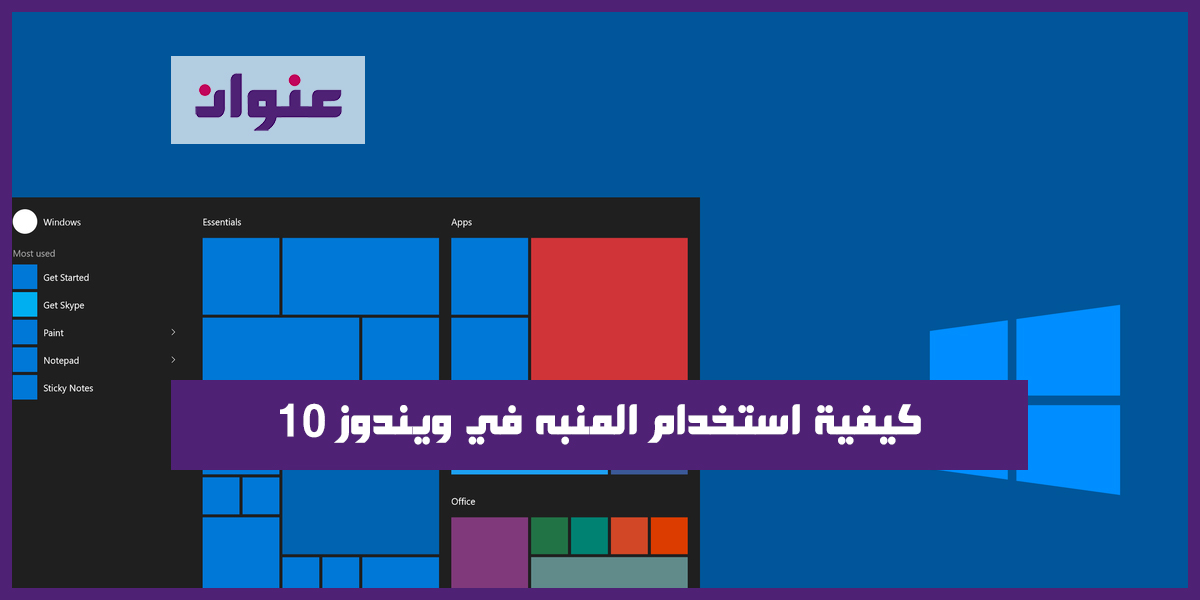كيفية استخدام المنبه في Windows 10 هو ما يبحث عنه العديد من محبي أجهزة الكمبيوتر من أجل الاستفادة بالخدمات الذكية التي توفر للشخص مؤقتات وتنبيهات، يستطيع استخدامها في أمور حياته اليومية بطرق بسيطة وفعالة عبر الكثير من التطبيقات في البرنامج الأصلي كما نتابع.
المحتويات
تشغيل المنبهات في تطبيق “المنبه والساعة” في نظام Windows 10
يستطيع الكثير من الأشخاص استخدام المنبهات من خلال مجموعة من الخطوات الآتية:
- يقوم المستخدم باختيار المنبه والساعة من القائمة عن طريق كتابتها في خانة البحث.
- من خلال الإطار الزمني يؤكد اختيار”تشغيل”.
- لو كان الجهاز مفتوحًا فينبغي للمستخدم التأكد من أن المنبه ليس في وضع السكون من خلال ما يلي:
- اختيار الإعدادات.
- الانتقال إلى النظام.
- النقر فوق زر الطاقة والسكون.
- التحكم في الإعدادات من خلال تغيير وضع السكون.
- لا بد من التأكد أن الكمبيوتر متصل الكهرباء.
- لا بد أن يكون الصوت في أعلى وضع تشغيل خاص به حتى يستطيع سماعه.
- سيكون للمستخدم حرية الاختيار ما بين تجاهل المنبه أو إيقافه كليًا.
- لو كانت المنطقة الزمنية الخاصة بالتشغيل غير ملائمة، لا بد من ضبطها عن طريق التالي:
- اختيار الإعدادات.
- الانتقال للوقت واللغة.
- اختيار التاريخ والوقت.
- النقر فوق المنطقة الزمنية المرغوبة للفرد.
كيفية تفعيل وضبط المنبه في Windows 10
يستطيع المستخدم التبديل والتغيير بين أوضاع المنبهات المتعددة وتفعيلها من خلال التالي:
إقرأ أيضا:رابط تحميل مجاني file extension apk- تسجيل كلمة “alarm” في موقع التصفح.
- الضغط على زر (plus) للعمل على وضع التنبيه الجديد.
- تسجيل التنبيه والوقت الذي يرغب المستخدم في وضعه من خلال إضافة نغمات مميزة وتقرير زمن الغفوة ومرات التكرار المطلوبة.
- الضغط على زر”حفظ” أسفل الشاشة يمينًا.
- اختيار الوضع (sleep).
- تعديل الوضع السابق للجديد (Never) من خلال القوائم الموجودة “when plugged in” أو “on battery.”
- لا بد للمستخدم أن يأخذ حذره فقد يعمل المنبه على تفريغ شاحن الجهاز، إذا لم يتم شحنه دائمًا.
كيفية استخدام الموقتات مع وجود المنبهات
المؤقتات تعبر عن بعض أوضاع المساعدات الاحتياطية للمستخدم، من خلال التنبيه التنازلي ويتم هذا الأمر كالتالي:
- يقوم الشخص بالضغط على زر”الجمع”.
- يحدد المؤقت ويختار له الاسم المناسب.
- بمجرد العد التنازلي للضبط المقرر يقوم المؤقت بإطلاق الصافرة.
وضع المنبهات في اختصارات عبر قائمة ابدأ
من ضمن المميزات التي أطلقتها الإصدارات الجديدة في Windows 10 استطاعت أن تسهل على مستخدميها البحث عن المنبهات أو إطفائها من خلال الأوضاع التالية:
إقرأ أيضا:رابط تحميل مجاني file extension apk- يمكن للفرد استعمال قائمة زر”ابدأ” ووضع الاختصار المناسب دون إعادة فتح التنبيه كل وقت.
- من خلال الضبط الخارجي وعبر زر (Enter) يقوم بتفعيل الإنذار من خلال إضافة مرات كثيرة أو ضبطه على مرة واحدة.
- لو كان الفرد لا يرغب في تحديد مؤقت مع التنبيه فمن الممكن أن يحدد فقط اختيار وضع الإنذار المختصر.
ختامًا فقد استعرضنا كيفية استخدام المنبه في Windows 10 من خلال الخطوات، وطرق التفعيل والتشغيل وكيفية عمل المؤقتات المساعدة وطرق وضع الاختصارات على البرنامج لكي يستفيد منها المستخدم في أمور حياته.
إقرأ أيضا:استخدام معلومات تسجيل الدخول الخاصة بي لإنهاء إعداد جهازي تلقائيا بعد أي تحديث